Cách xóa tài khoản zalo trên máy tính đơn giản – Techcare.vn
Với lý do nào đó, bạn muốn xóa tài khoản zalo vĩnh viễn trên máy tính. Tuy nhiên, trên máy tính vẫn chưa hỗ trợ tính năng xóa tài khoản zalo như trên điện thoại. Vì vậy, bạn hãy theo dõi những chia sẻ dưới đây đến từ Techcare – Sửa laptop Đà Nẵng. Chúng tôi sẽ mách bạn cách xóa tài khoản zalo trên máy tính đơn giản nhất.
Một số lưu ý trước khi tiến hành xóa tài khoản zalo trên máy tính
• Khi xóa tài khoản zalo, tất cả những thông tin tài khoản, hình ảnh, nhật ký kèm theo tin nhắn,… sẽ bị xóa.
• Các dữ liệu đã xóa trên zalo sẽ không được khôi phục lại.
• Khi tài khoản zalo đã bị xóa, số điện thoại đó sẽ được dùng lại để đăng ký một tài khoản zalo mới. Tuy nhiên, tất cả các dữ liệu ở tài khoản cũ sẽ bị bất đi và không có khả năng khôi phục.
• Khi bạn vừa xóa tài khoản zalo, nếu vẫn còn trong khoảng thời gian 48 giờ được tính từ thời điểm xác nhận. Bạn sẽ được phép khôi phục bằng cách liên hệ đến tổng đài qua số holine 1900 561 558 (2.000đ/phút). Hoặc liên hệ qua email: [email protected] để được hỗ trợ.
Xem thêm: Zalo đăng nhập
Xem thêm: Cách xem nhật ký zalo trên máy tính
Xem thêm: Xóa tin nhắn zalo trên điện thoại mà máy tính vẫn còn
Xem thêm: Download zalo
Cách xóa tài khoản zalo trên máy tính
Bạn muốn thực hiện cách xóa tài khoản Zalo bằng máy tính. Hãy tiếp tục theo dõi những chia sẻ đến từ sửa laptop Đà Nẵng Techcare. Với cách xóa tài khoản zalo trên máy tính đơn giản nhất như sau:
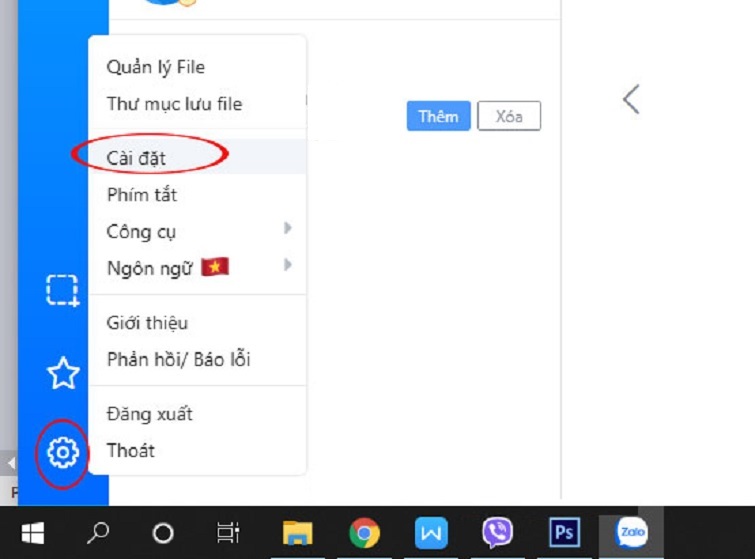
Bước 1: Đầu tiên, bạn phải tải và cài đặt trên máy tính phần mềm Iobit Uninstaller.
Bước 2: Khi đã cài đặt phần mềm thành công. Bạn mở phần mềm lên và nhập vaò ô tìm kiếm từ khóa Zalo.
Bước 3: Sau đó, nhấn chuột vào nút Uninstall và chờ đợi trong giây lát. Như vậy, phần mềm sẽ bắt đầu quét hết tất cả các file zalo của bạn có trên máy tính. Lúc này, bạn chỉ cần nhấn vào mục Chọn tất cả các file zalo và nhấn nút Delete.
Bước 4: Cuối cùng, bạn nhấn nút Ok để quá trình xóa tài khoản zalo trên máy tính được thực hiện hoàn tất.
Cách xóa tài khoản zalo trên điện thoại
Bước 1: Truy cập vào phần cài đặt
Tại giao diện chính của ứng dụng Zalo, bạn chọn vào mục thêm nằm ở vị trí bên dưới góc phải màn hình. Sau đó, bạn chọn Cài đặt.
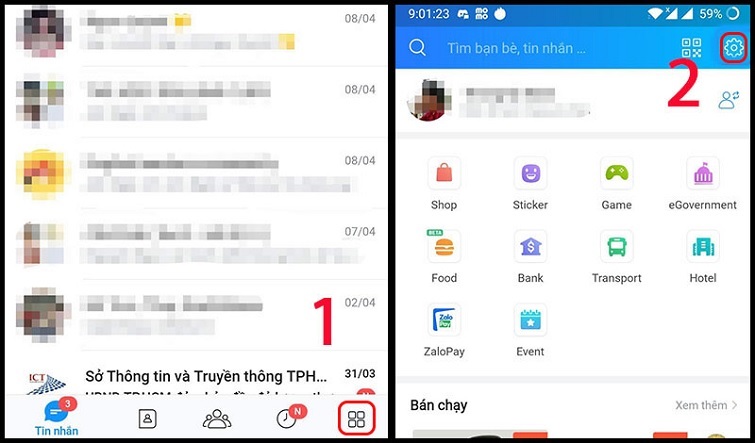
Bạn chọn vào phần Tài khoản và bảo mật và nhấn vào dòng Xóa tài khoản như hình.
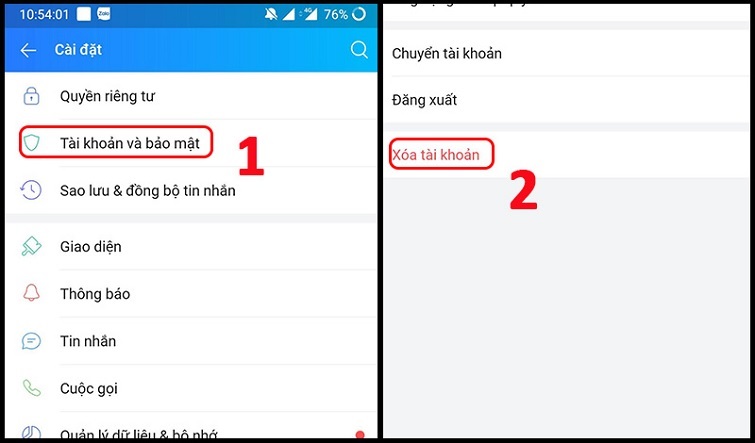
Bước 2: Xóa tài khoản Zalo
Bạn chọn vào mục Xóa tài khoản. Khi giao diện mới hiển thị, bạn nhập số điện thoại đã dùng để đăng ký tài khoản trước đó cùng với lý do xóa tài khoản. Nhấn Tiếp tục như hình bên dưới.
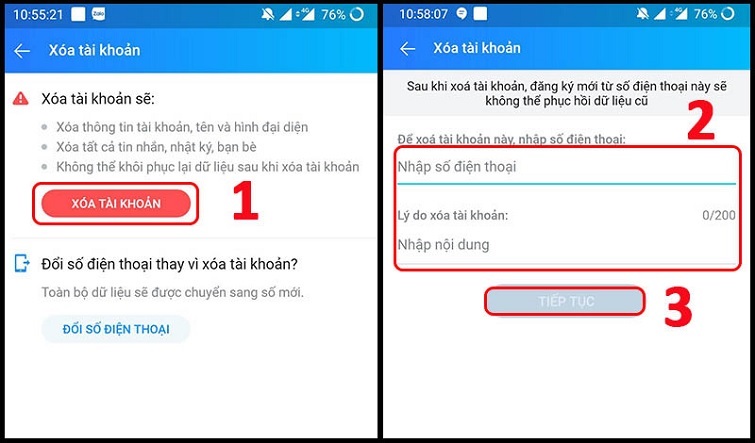
Tiếp theo, bạn nhập mật khẩu tài khoản zalo vào và chọn Xóa tài khoản. Chọn tiếp vào mục Xóa tài khoản khi có giao diện mới hiển thị.
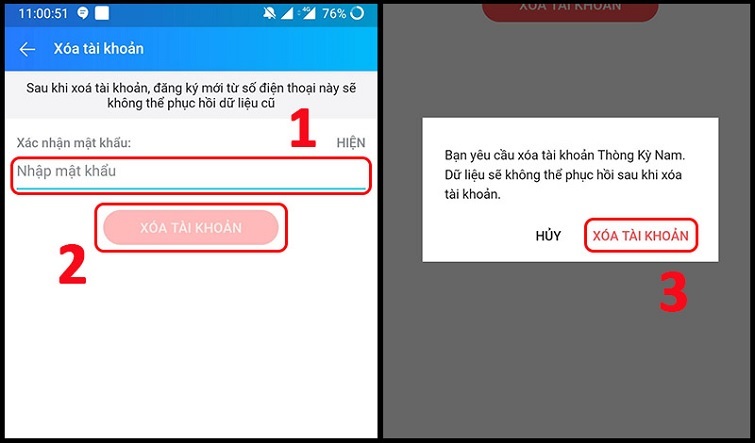
Nhấn vào Trở về như hình bên dưới.
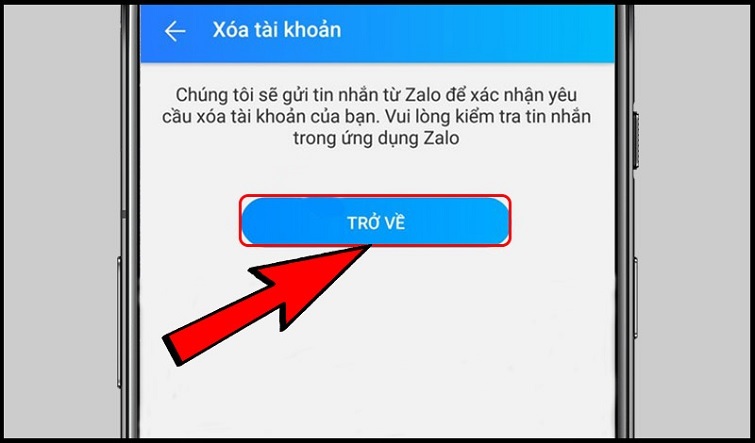
Bước 3: Xác nhận xóa tài khoản zalo trên điện thoại thông qua tin nhắn.
Lúc này, zalo sẽ gửi đến số điện thoại của bạn tin nhắn yêu cầu xác nhận về việc xóa tài khoản. Bạn nhấn Ok để trả lời tin nhắn là hoàn tất. Như vậy là cách xóa tài khoản zalo trên điện thoại đã được thực hiện thành công.
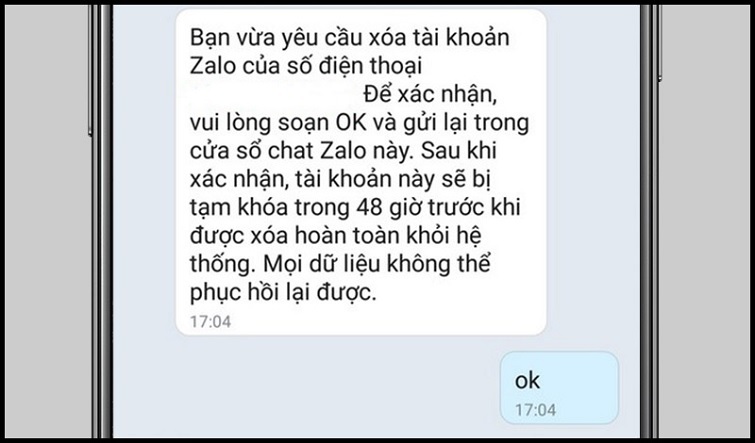
TRên đây là những chia sẻ đến từ Techcare – Sửa laptop Đà Nẵng về Cách xóa tài khoản zalo trên máy tính đơn giản. Hy vọng đã giúp các bạn tham khảo và thực hiện thành công! Hãy tiếp tục theo dõi website friend.com.vn để cập nhật thêm nhiều thủ thuật hay nhé!
- Share CrocoBlock key trọn đời Download Crocoblock Free
- Cung cấp tài khoản nghe nhạc đỉnh cao Tidal Hifi – chất lượng âm thanh Master cho anh em mê nhạc.
- So sánh mạng cáp quang FTTH giữa fpt-vnpt-viettel – IPNET
- Plants vs Zombies 3.1 Crack Full Version Free Download 2021
- 15 trò chơi Bluetooth dành cho Android và iOS để thử – Hay nhất / Di động | Những bài học tốt nhất về phát triển web
- Tin nhắn chương trình trúng thưởng của Facebook có thật không?
- Uống nước dừa có trắng da không? TÁC DỤNG làm đẹp của nước dừa mà có thể bạn chưa biết !!! – Boracosmetics – Mỹ phẩm Hàn Quốc chính hãng
Bài viết cùng chủ đề:
-
Hỏi đáp: ăn chay ăn trứng gà công nghiệp có được không
-
Sửa lỗi mã hóa ký tự bị hỏng, bị lỗi trên Word 2019, 2016, 2013, 2010
-
10 Chuyện Tâm linh có thật – Nơi thế giới vô hình huyền bí
-
100+ Hình nền, ảnh Anime nữ cute girl, dễ thương máy tính, điện thoại
-
Hướng dẫn xử lý lỗi iphone 6 plus không nhận vân tay
-
Perfect Money là gì? Hướng dẫn sử dụng PM mới nhất 05/10/2021
-
Làm Sim Sinh Viên,Chuyển đổi gói cước Viettel,Vinaphone,Mobile tại simredep.vn
-
Bí quyết bắt Pokemon không cần di chuyển
-
Những phim có cảnh sex trần trụi bị cấm phát hành trên thế giới
-
Mạch đếm sản phẩm dùng cảm biến hồng ngoại – Học Điện Tử
-
6 Mẹo dân gian chữa rướn ở trẻ sơ sinh khi ngủ tự nhiên an toàn
-
Sao kê tài khoản ngân hàng ACB-những điều cần biết
-
Acer Iconia B1-723 – Chính hãng | Thegioididong.com
-
Cách khắc phục lỗi Voz không vào được bạn không nên bỏ qua
-
Tắt mở màn hình iPhone cực nhanh, không cần phím cứng – Fptshop.com.vn
-
[SỰ THẬT] Review bột cần tây mật ong Motree có tốt không?















